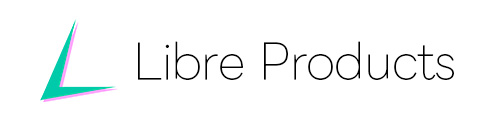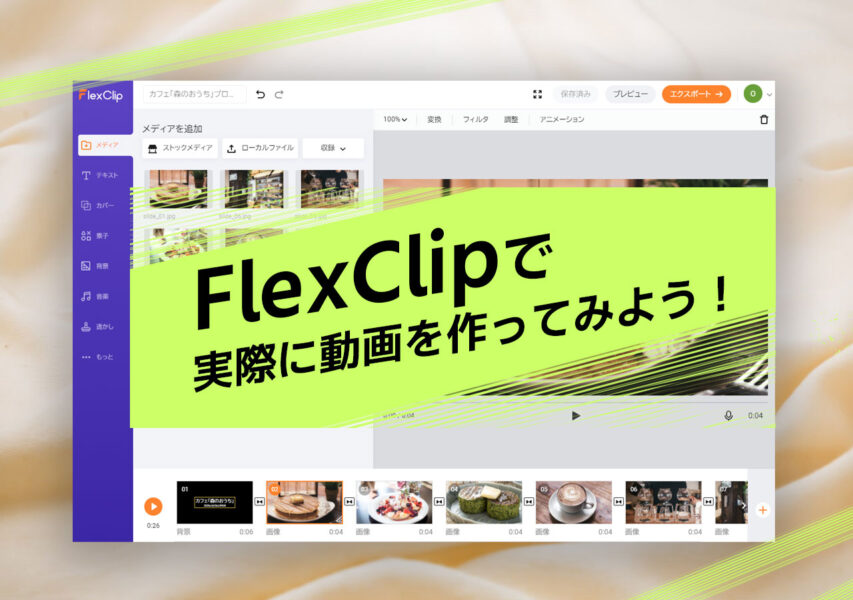ブラウザで動く動画作成アプリ「FlexClip」
皆様は、動画制作をしたことがありますか?
今回は、やったことがある人にも、これからやってみたいと思う人にも是非見てみてもらいたいアプリと出会えましたので、当ブログ記事でさせていただきます。
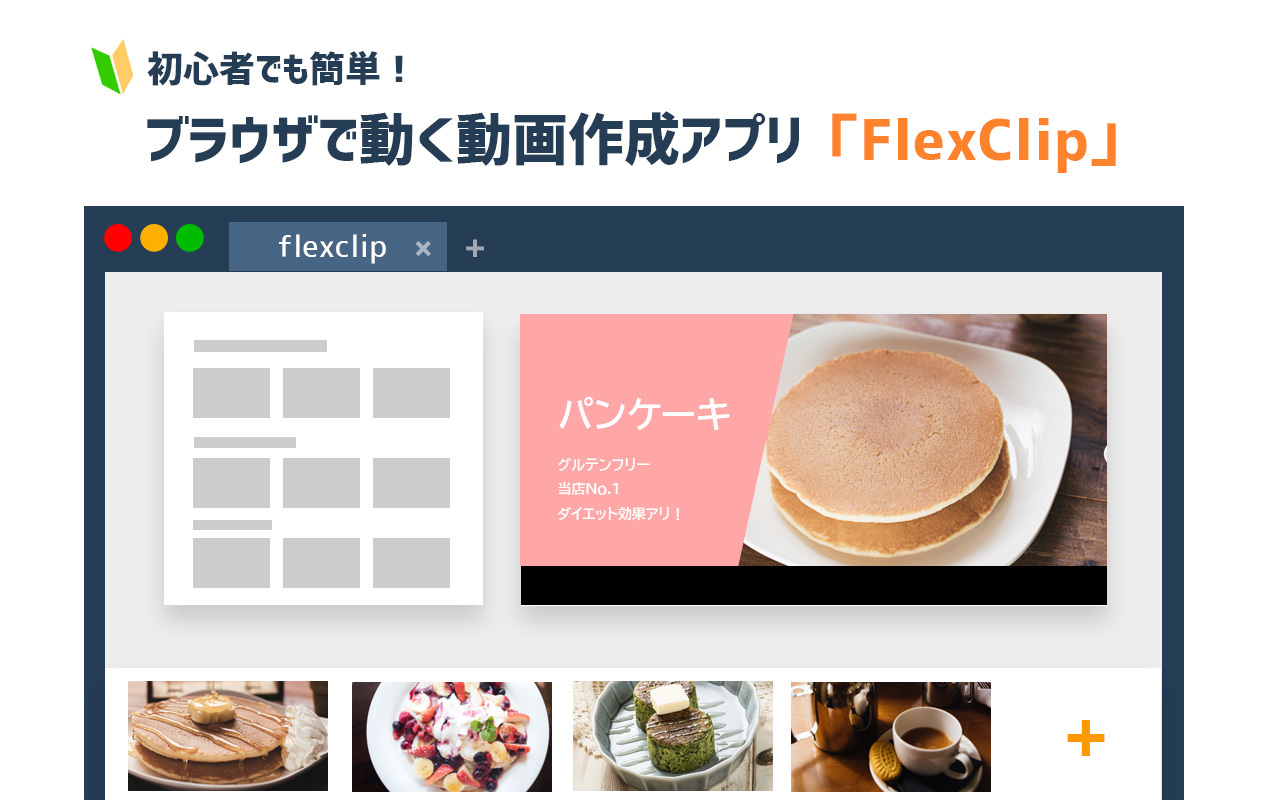
FlexClip(フレックスクリップ)
FlexClipは、PearlMountain Limitedが開発する、ブラウザで動く動画制作アプリです。こちらのツイートにて、使っている様子をご紹介させていただきました!
こんな動画が40分くらいで出来ました!
特徴
- 動作が早い
- 専門知識を必要とせず、敷居が低い
- 画面がシンプルで直感的な操作ができる
- アニメーションや、画面切り替え時のトランジションがある
- テンプレートを選んで中身を差し替えるだけで動画が出来てしまう
- ブラウザ上で動作するので、パソコンにアプリをインストール必要がない
- 公式ライブラリにある音楽/画像/動画も豊富
※ローカルPCから、音楽や画像をアップロードして差し替えるのもOK
と、サクッと簡単に動画を作成できる割にハイクオリティなものを制作できます。
3ステップで動画は完成します
- テンプレートを選ぶ
- スライドの中身を差し替える
- エクスポート
Flexclipでサクッと動画を作ることは、難しいことじゃありません。
WordPressブログにたくさんのテーマがあるように、Flexclipで作る動画には予めたくさんのテンプレートが用意されています。
もちろんゼロベースから作ったり拘って制作をしはじめると、それ相応の時間もかかります。ですが「これで十分だ」と思う方は多いのではないでしょうか?
こんな人におすすめ
限られた時間で動画をサクッと作りたい方にぴったりです。学習にかかる時間もごく僅かで、多くのことが出来るようになります。そしてFlexClipを使うことで得た知識を、他の動画ソフトを学ぶときに活かすこともできるかもしれません。
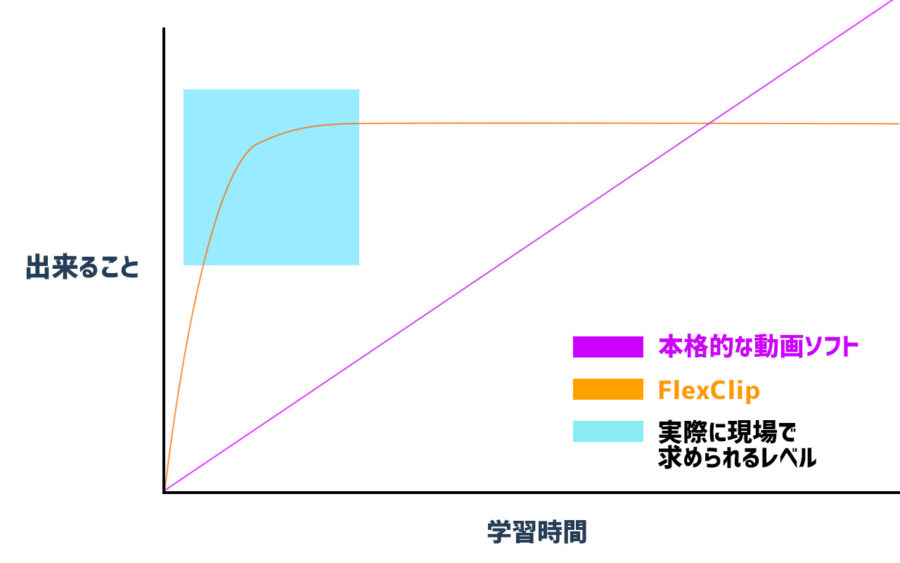
その上で、下記のような状況に陥っている方は、これを機にFlexClipの導入を検討してみてはいかがでしょうか!
Windowsムービーメーカーが使えず、困っている人
Windowsムービーメーカーが公式サイトからダウンロードできなくなって、随分経ちました。難しい操作を必要としなくてもそれ相応のクオリティの動画を作成することができましたし、当時は僕もよく使っていましたので使えなくなってしまったことは本当に残念で仕方ありません。
なお、以前Windowsムービーメーカーを紹介した記事を過去に執筆しましたのでこちらにもリンクを貼っておきます。
Windows10のフォトアプリでの編集に限界を感じる人
実はWindows10に入ってるフォトアプリにはビデオ編集機能もあるのですが、こちらは非常に簡素で、Windowsムービーメーカーのようにがっつりと動画を編集するのにはあまり向いていません。
もちろんこれで十分という人もいるのですが、出来る表現にも限りがありますので、物足りなさを感じる人にはあまりおすすめできません。
AfterEffectsやFinal Cut Proなどの本格ソフトを難しく感じる人
AdobeのAfterEffectsや、AppleのFinal Cut Proなどのツールはプロ向けでメニュー項目もめちゃくちゃ多いです。
設定を間違えると、見切れてしまったり音が鳴らないこともあります。
それは、それだけユーザーの要求にどこまでも対応出来るという事でもあるのですが、しっかり学ぶ時間をとって操作に慣れていかないと、短時間でちゃんとした動画はなかなか作れません。
実際の操作画面を見て「そこまでがっつりと本気でやるわけじゃないんだけどなあ…」と思った人も多いのではないでしょうか。
マシンスペックに限界を感じている人
動画のデータは当然重たいです。主に動画を構成するものは画像、動画、音声、テキストなのですが、ここでFPSという単位が使われています。
動画にはFPSという単位があります。
これはフレーム・パー・セコンドの略語で、1秒間に何枚のフレームを表示して切り替えるかを示すものです。
仮に60FPSだとしたら、1秒間に60枚のフレームを切り替えることになります。
もし「パラパラ漫画を60枚ぶん用意してください」と言われたらそれ相応の時間がかかりますが、それと同じくマシンにも負担がかかってしまいます。
だからこそ、動画編集にはマシンスペックが求められます。この動画処理のうち、いくつかをFlexclipはブラウザによる通信で行うので、快速です。
例えばライブラリから動画や音楽を持ってくる処理を実際にやってみて、私は非常に高速だと感じました。
まとめ
FlexClipには、あらかじめテンプレート(雛形)が用意されているので、文字や画像・動画を必要なだけ差し替えて動画が完成します。
操作方法も触ってるうちにわかるように作られているため簡単で、何よりお手軽です。
「それで十分じゃないか」と思う方がいたら、ぜひ試してみてくださいね
次回は、実際に動画を作る流れを追いつつFlexClipでできる機能について触れる記事を書きました。